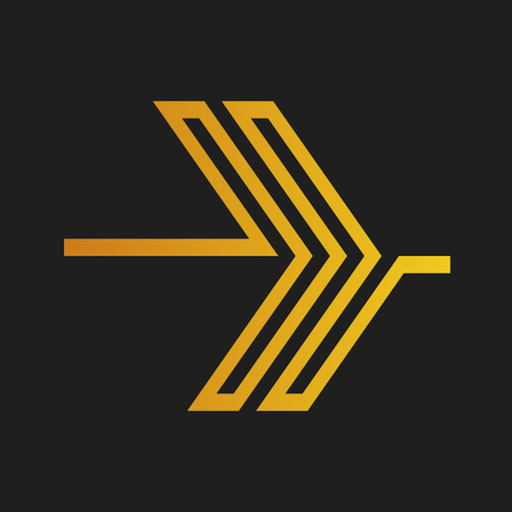
J’utilise Plex depuis quelques années pour gérer ma musique, mes vidéos ainsi que mes photos et j’ai découvert, au fil du temps, certains petits tours de passe-passe qui améliorent mon expérience d’utilisation du logiciel.
Le premier concerne la musique. Comme vous le savez peut-être, les logiciels clients principaux de Plex pour ordinateur (client web et client lourd pour macOS et Windows) ne sont pas « gapless » lors de la lecture d’un album de musique: C’est-à-dire qu’on entend un petit blanc d’environ une ou deux secondes entre chaque piste, ce qui est très désagréable si on écoute, par exemple, un album « live » où les chansons s’enchaînent l’une dans l’autre ou un mix de DJ séparé en pistes distinctes. Or, un petit lecteur de musique pour Plex du nom de Plexamp existe depuis un bon moment et permet une lecture « gapless » entre les morceaux. C’est super mais ce lecteur ne convient pas à tous les usages puisqu’il comporte quelques limitations notables, entre autres l’impossibilité de naviguer dans sa musique par ordre alphabétique. Qu’à cela ne tienne! Puisque Plex permet de contrôler un client à partir d’un autre et, ce, même si les deux clients sont sur la même machine, il est possible d’utiliser, par exemple, le client web de Plex pour contrôler Plexamp, ce qui se traduit par une navigation et sélection de la musique à partir du client web mais qui délègue la lecture à Plexamp, permettant ainsi qu’elle soit « gapless ». Pour effectuer cela, il suffit de cliquer sur l’icône d’écran avec des ondes qui se trouve dans le coin supérieur droit du client lourd ou web et sélectionner Plexamp après avoir démarré le logiciel.

Un autre truc que j’aime bien est de continuer la lecture d’un média sur un autre appareil. Par exemple, je vais prendre une marche à l’extérieur et je commence l’écoute sur le client Plex de mon téléphone d’un mix de DJ composé d’un seul gros fichier. Lorsque je reviens de ma marche, le mix est rendu à la moitié et je veux poursuivre l’écoute sur le client web de Plex sur mon ordinateur. Pour faire cela, je m’assure d’abord que le client pour mon téléphone est sur pause et qu’aucun média n’est en cours de lecture dans le client web puis je clique sur le même icône que précédemment pour la lecture vers Plexamp, mais cette fois-ci je choisis dans la liste le client pour mon téléphone. Le but recherché ici n’est pas de contrôler le client sur mon téléphone à partir du client web mais plutôt de charger le morceau en cours et la file d’attente sur mon téléphone vers le client web sur mon ordinateur. Puisqu’aucun morceau n’est en cours de lecture dans le client web, c’est ce qui arrivera. Une fois que le morceau est chargé dans le client web, celui-ci sera positionné à la même durée qu’il l’était sur le client Plex de mon téléphone. Je peux maintenant déconnecter le client web du client de mon téléphone (même icône que précédemment) et, après l’avoir fait, on me demande si je veux continuer la lecture sur le client web, question à laquelle je répond « oui ». À ce moment, je poursuis donc l’écoute du mix de DJ sur mon ordinateur exactement là où j’étais rendu sur mon téléphone. J’utilise cette possibilité à fond pour la musique mais ça fonctionne aussi pour les vidéos.
Troisièmement, il m’est déjà arrivé d’avoir un problème bizarre dans le client lourd de Plex pour macOS, soit que les images de certains médias étaient corrompues ou mélangées. Également, j’ai déjà éprouvé des problèmes de performance dans l’affichage des images d’aperçu lorsque je navigue dans ma musique avec ce client. Pour ces deux problèmes, la « solution » que j’ai trouvé est de réinitialiser ce dernier. Pour ce faire, sur macOS, Il suffit de fermer l’application puis de supprimer le répertoire « Library/Application Support/Plex » relatif au répertoire d’usager. Le répertoire « Library » s’affiche comme étant « Bibliothèque » dans le finder si l’environnement est en français. En ligne de commande, il suffit d’ouvrir un terminal et de taper ce qui suit:
rm -fr ~/Library/Application\ Support/Plex
Il devrait être possible de faire l’équivalent sur Windows mais je n’ai pas testé cette possibilité.
Enfin, avec un client Plex au repos, il peut arriver que je veuille charger un seul morceau de musique sans vouloir mettre dans la file d’attente les morceaux suivants. Pour cela, au lieu de cliquer sur le bouton « play » du morceau, je choisis l’action « suivant » du menu contextuel qui s’affiche lorsqu’on clique sur les trois petits points verticaux vis-à-vis d’un morceau. Si aucun morceau n’était en cours d’écoute, l’action « suivant » aura pour effet de charger immédiatement le morceau sans provoquer la mise en file d’attente des morceaux suivants.